Zes Apple-portefeuillereigenschappen die u wellicht niet kent

' Apple's Wallet-app biedt een handige manier om al uw digitale klantenkaarten, instapkaarten, tickets en meer naar voren te halen. Het dient ook als thuisbasis voor Apple Pay. Hier zijn echter zes functies van Apple's Wallet-app die u misschien nog niet kent.
Niet-ondersteunde passen toevoegen aan Wallet

GERELATEERD: Hoe u een kaart kunt toevoegen aan de iPhone Wallet-app, zelfs als dit niet zo is t Ondersteund door Apple
Helaas kun je officieel niets met een streepjescode toevoegen aan Apple Wallet, maar met een app van derden kun je fysieke kaarten met barcodes omzetten in digitale kaarten die je vervolgens kunt toevoegen aan Apple Wallet.
Het wordt Pass2U Wallet genoemd en het scant een fysieke barcode en converteert deze naar een Apple-compatibele digitale barcode die rechtstreeks naar de Wallet-app kan gaan. Het zal niet werken met elke streepjescode die u scant, maar ik heb het voor een handvol klantenkaarten kunnen laten werken die niet officieel door Apple worden ondersteund.
Herschikt Passen
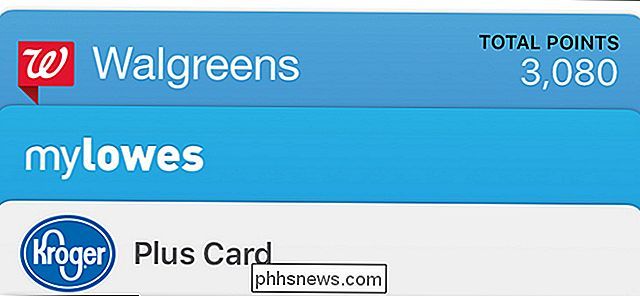
Als er enkele passen zijn die je gebruikt vaker dan anderen, je kunt ze rangschikken in elke gewenste volgorde, zodat je meest gebruikte passen naar de top toe zijn.
Het enige dat je hoeft te doen is een kaart aanraken en vasthouden. Als het eenmaal-zo-iets naar boven schuift, kun je het naar boven of beneden slepen en plaatsen waar je maar wilt. Dit is erg handig als je veel passes hebt en ontdekt dat je constant door ze moet scrollen om de belangrijkste te vinden. Dit werkt ook als u snel de standaardcreditcard wilt wijzigen voor gebruik met Apple Pay - sleep gewoon degene die u wilt naar voren.
Handmatig verversen Passen
Standaard wordt de informatie die wordt weergegeven bij passen automatisch bijgewerkt als die informatie is veranderd (hoeveel geld is er bijvoorbeeld over op je Starbucks-kaart of poortwissels op een instapkaart). Veel dingen kunnen echter voorkomen dat deze informatie automatisch wordt vernieuwd, of dit nu een bug of een slechte internetverbinding is.
Als u een wachtwoord handmatig wilt vernieuwen als u vermoedt dat deze is verlopen, tikt u eerst op de pas en tikt u vervolgens op "I" -knop in de rechterbenedenhoek van het scherm.
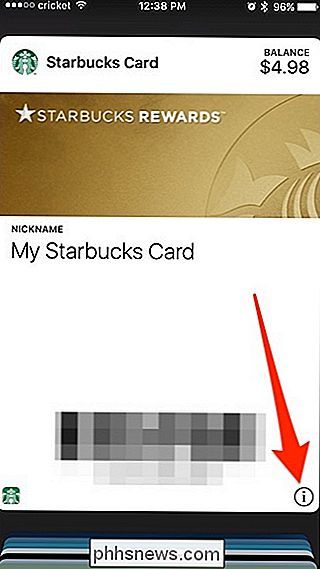
Veeg vanaf daar naar beneden om het te verversen, net als bij een aantal andere iPhone-apps. Je zou nieuwe informatie moeten zien verschijnen indien die beschikbaar is.
Delen doorgeven met vrienden en familie
Wil je een loyaliteitskaart delen met een significant ander of familielid? U kunt passen delen in de Wallet-app.
Open hiervoor een pass en tik op de knop 'i' in de rechterbenedenhoek van het scherm. Vanaf daar tikt u op de optie "Share Pass".
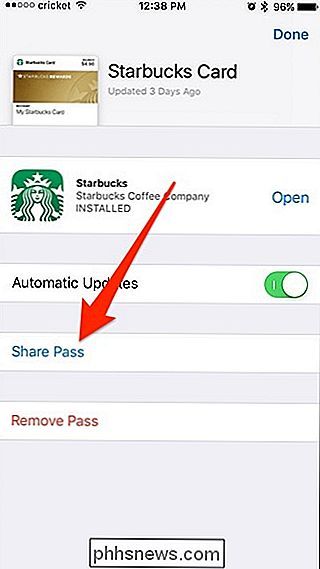
U kunt een wachtwoord delen door deze te verzenden via AirDrop, iMessage of via de standaard Mail-app. U kunt ook andere apps van derden gebruiken die Apple Wallet-integratie ondersteunen.
Apps die aan hun passen zijn gekoppeld openen
Niets is vervelender dan uw Starbucks-kaart openen in de Wallet-app, alleen om te ontdekken dat u ' weinig geld en moet de kaart opnieuw vullen. Je kunt het jezelf echter in elk geval wat gemakkelijker maken door de bijbehorende app snel te openen met slechts één tik.
Het is bijna verborgen, maar wanneer je een pass opent, verschijnt links onderaan een klein app-pictogram. hoek. Tik op dat pictogram om de app te openen die aan de pas is gekoppeld. In dit geval is het de Starbucks-app.
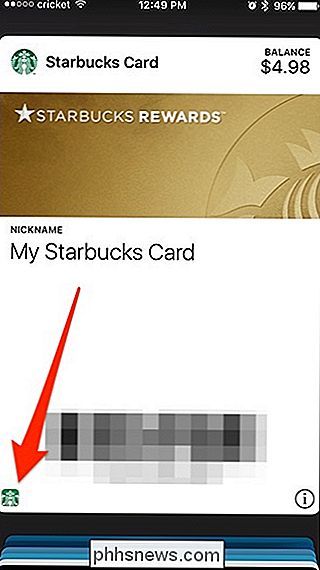
Als de app niet is geïnstalleerd, wordt u naar de app-pagina in de App Store geleid.
Quick Access inschakelen via het vergrendelscherm
Als u Apple Wallet veel gebruiken, kunt u profiteren van het inschakelen van snelle toegang vanaf het vergrendelingsscherm, waardoor dingen een stuk eenvoudiger toegankelijk zijn als u haast hebt.
Open hiervoor de app Instellingen en tik op de "Wallet & Apple Pay" -optie.
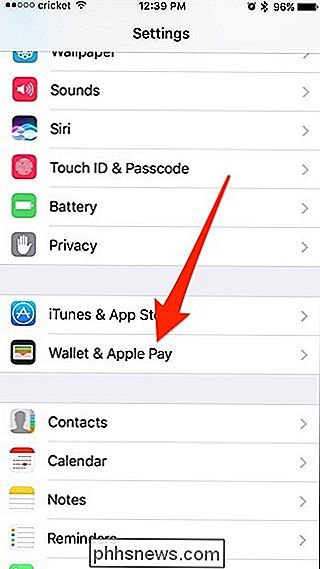
Schakel in het scherm "Wallet & Apple Pay" de "Double-Click Home Button" -optie in, als deze nog niet is ingeschakeld.
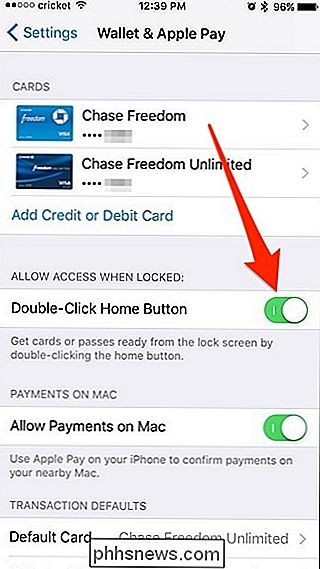
Nu, telkens wanneer u uitschakelt op uw iPhone, dubbelklikt u op de startknop en verschijnt de Wallet-app. Aan de andere kant, als u Apple Wallet niet zo vaak gebruikt en voortdurend per ongeluk triggert, is het misschien het beste om deze functie uit te schakelen.

Wat is Google AMP en waarom staat het in mijn zoekresultaten?
Heeft u ooit opgemerkt dat sommige van uw Google-resultaten een kleine bliksemflits naast zich hebben? Dit betekent dat ze deel uitmaken van het AMP-project van Google. Het AMP-project (Accelerated Mobile Pages) van Google werkt als volgt: in plaats van rechtstreeks naar een webpagina te worden gestuurd, bijvoorbeeld ons artikel over hoe je 's nachts foto's kunt maken, krijg je meegenomen naar een kopie op de servers van Google.

De Alt + Tab-app-switcher van Windows 10 transparanter maken
Standaard is de app-schakelaar voor Alt + Tab in Windows bijna ondoorzichtig. Als u iets meer van uw bureaublad wilt zien gluren, hoeft u slechts een paar lichte bewerkingen in het Windows-register uit te voeren. In Windows houdt u de Alt-toets ingedrukt en drukt u herhaaldelijk op Tab. krijg een handig app-schakelvenster waarmee je door open app-vensters kunt gaan zonder gebruik te maken van de schakelaar op het volledige scherm die je krijgt als je de combo voor Windows + Tab gebruikt.



